こんな人に読んでほしい!
- アフィリエイト初心者で「商品リンク作成ツール」の導入を検討中
- 「Rinker」とか使いたいけどAmazonアソシエイトの審査が通らない
- アフィリエイトを真剣に取り組みたいと思っている
アフィリエイト初心者が誰しもぶちあたる壁「PA-API」
唐突ですが、アフィリエイトってむずかしいですね。
売ることはもちろんですが、いろいろと登録やら設定やら、なにかと面倒なことが多くて…。
そんな折、じわじわと利用ユーザーが増加中の商品リンク作成ツール「Pochipp」を導入しました。
「アフィリエイト初心者」であるワタクシが、「Pochipp」を導入するまでの行動パターンは、こんなカンジです。
ですよね。これはブロガーさんなら誰しもそう考えるハズです。
よくブログで「Amazonアソシエイトは審査が厳しくなった」という記事をよく見かけます。実際にはAmazonアソシエイトも登録後すぐに商品リンクを設置することができます。
ただし、Amazonアソシエイトが提供する、あのダサい感じの「商品リンク」などを使った場合のみ。
Amazonとか楽天市場とかYahooショッピングなど、モールの商品をオシャレに紹介できる「アフィリエイトリンクツール」が数多く出回っています。その中でも利用者の多い「Rinker」や「カエレバ」のようなオシャレなツールを設置したくなりますよね。

たとえば、「Rinker」を使ってAmazonの商品を紹介するにはAmazonアソシエイトの「PA-API」(Product Advertising API)の使用許可が必要になってきます。
(カエレバは「PA-API」の仕様変更により、amzonにしか取扱のない商品にはリンクできないとのこと)
この「PA-API」の利用規約が2019年01月23日に規約変更が実施され、利用基準がきびしくなり初心者ブロガーにはハードルが高くなってしまったのです。
PA-APIの利用を開始するにはどのようにすれば良いですか?
Amazonアソシエイト・プログラムへ申し込み、一定以上の売上実績を重ねることでご利用が可能となります。(*アソシエイト・プログラムへの申し込みだけでは利用は可能とはなりません)
Amazonアソシエイト
要するに 「PA-APIを使いたいなら、まず売上を上げんかい」
ということらしいです。このピーピーエーピーめ。。。
そんな「PA-API包囲網」をかいくぐって、アフィリエイトリンクツールでAmazonの商品も紹介したい人は、「もしもアフィリエイト」が提供する「かんたんリンク」ツールを使っている人が多いのではないでしょうか。
ワタクシもそのうちのひとりでした。
「かんたんリンク」でも十分なのですが、商品リンクの正確さに難点もあり、やはり「Rinker」のようなオシャレでかつ便利なツールへのあこがれが捨てきれません。
2021年1月末にリリースされ、じわじわとユーザーが増加中のアフィリエイトリンクツール「Pochipp」の導入を検討されている人も多いのではないでしょうか。
ワタクシもそのひとりでした。
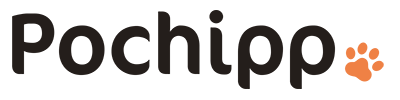
ということで、とうとうワタクシも「Pochipp」を導入しちゃいました。
せっかくなので、アフィリエイト初心者が「Pochipp」を導入するまでの手順を、初心者の視点でレビューしたいと思います。
アフィリエイト初心者の救世主「Pochipp(ポチップ)」とは
「Pochipp」(ポチップ)とは、2021年1月にリリースされたばかりの「アフィリエイトリンク管理」プラグインです。
開発者は、エンジニア兼副業ブロガーの、ひろさん(@hiro_develop127) 。そしてSWELL開発者の、了さん(@ddryo_loos)も開発に関わっているそうで、SWELLERのワタクシとしても導入しないワケがない。
Pochippのおもな特徴としては、
- ブロックエディターに最適化
- PA-APIなしでAmazonの商品も検索できる
- 売上を上げるための機能も充実
が挙げられます。
それでは、特徴を簡潔に見ていきましょう。
ブロックエディターに最適化
「Pochipp」プラグインをインストールすると、投稿画面のブロック一覧に「ポチップ」ブロックが出現します。
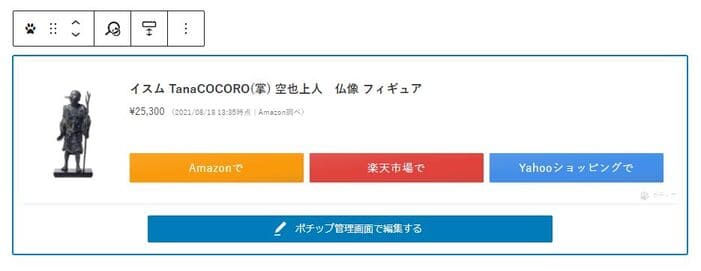
商品検索からリンク作成まで、投稿画面内で完結できるのはうれしいですね。
また、WordPressの管理画面からも、SWELLでいうブログパーツのように事前に商品リンクを登録することもできます。
もしもアフィリエイトの「かんたんリンク」の場合は、ASP側で設定したHTMLコードをブロックエディターに貼り付けるため、投稿画面では見た目が確認できませんでした。これで、確認の手間も省けます。
PA-APIなしでAmazonの商品も検索できる
これはアフィリエイト初心者にとってありがたいです。
Pochippの補助プラグイン「Pochipp Assist」をインストールすれば、PA-APIの利用条件をクリアしていなくても、Amazonの商品が検索できるようになります。
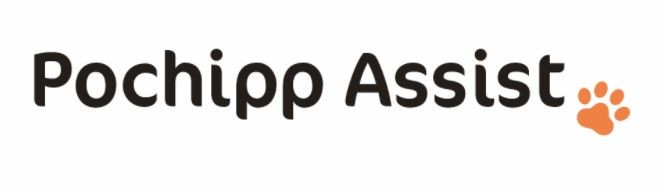
これで、Amazonアソシエイトの呪縛から開放です。
※ただし、検索制限がありますのでご注意を。
売上を上げるための機能も充実
ボタンのカスタマイズはもちろん、テキスト情報の変更や価格の表示/非表示のほか、マイクロコピーを利用した「セール情報」も追加でき、Amazonの「プライムデー」などのセール情報を期間中表示、終了したら自動的に非表示にすることもできます。
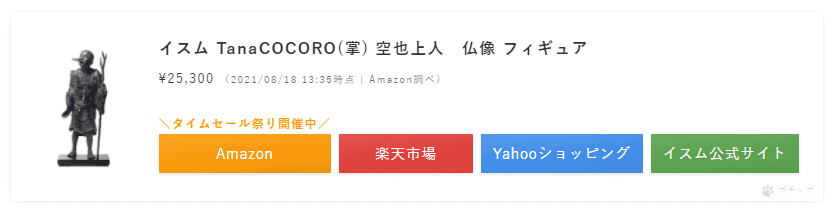
さらに、最近リリースされた拡張プラグイン「Pochipp Pro」(サブスクリプション)をインストールすれば、クリック率の計測やセール情報の複数設定もでき、アフィリエイトの売上を上げるためにPochippをより活用できるようになります。
Pochippの特徴を簡単にまとめましたが、ここからは実際にPochippの設定方法をご説明しながら、その特徴を詳しくご紹介します。
アフィリエイト初心者向け Pochipp(ポチップ)の設定
今回は、ワタクシのようなアフィリエイト初心者向けのレビューになりますので、現在PA-APIの利用基準をクリアしている方や「Rinker」など他のツールを利用している(したことがある)方はスルーしてください。
アフィリエイト初心者を前提として、Pochippにおける各ショッピングモールとアフィリエイトの関係を以下のように設定します。
- Amazon:もしもアフィリエイト経由
- 楽天市場:もしもアフィリエイト経由
- Yahoo!ショッピング:バリューコマース経由
もしもアフィリエイト経由だと、Amazonとの提携審査がとおりやすくなる他、楽天市場も提携申請すれば、収益管理や入金管理など管理もしやすくなります。
なお、Yahoo!ショッピングの場合は、もしもアフィリエイトでも提携できますが、バリューコマースのほうが報酬率が高いため、バリューコマース経由で設定します。
ちなみに、Yahoo!ショッピングの報酬率は、もしもアフィリエイトだと「0.77%」、バリューコマースだと「1%~」の報酬率となっています。
Pochippを使うまでの流れとしてはこんなカンジです。
- 「もしもアフィリエイト」と「バリューコマース」に登録
- 「Amazon」と「楽天市場」の広告プログラムと提携
- 「バリューコマース」の「LinkSwitchの利用開始」申請
- 「Rakuten Developers」で「楽天アプリID」を取得
- 「Yahoo!デベロッパーネットワーク」で「Client ID」を取得
- 各アフィリエイトの設定
- 各アプリケーションIDの設定
それでは、さっそくPochippを設定していきましょう。
Pochipp(ポチップ)の事前準備
事前準備①:各ASPの登録とプログラム申請
Pochippで各モールの商品をアフィリエイトするには、まずは各ASPへの登録と、各モールとのアフィリエイト提携が必要です。
手順は以下の通りです。
もしもアフィリエイトとバリューコマースへの登録
両ASPへの登録がまだの方は、下記より登録できます。
もしもアフィリエイトでAmazonと楽天市場の提携申請
アフィリエイトサイトとして登録が完了したら、各モールの商品購入プログラムと提携後、必要情報を取得します。
「Amazon.co.jp 商品購入」プロモーションの申請
- 検索窓より「Amazon.co.jp」と検索し、下記プロモーションの「提携申請する」をクリックし申請します。
※承認されるまで1週間程度かかる場合があります


- 承認されたら「広告リンク取得」をクリックし、「ソース」の id=xxxxxxx 部分をコピーし保存しておきます。
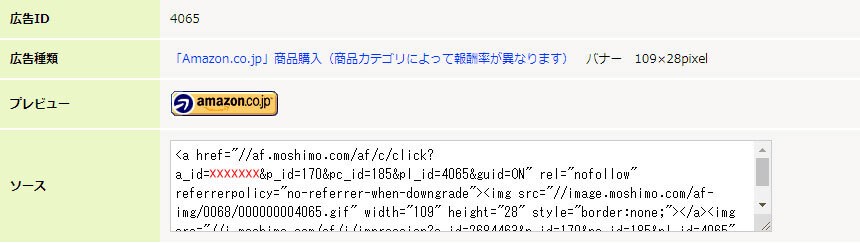
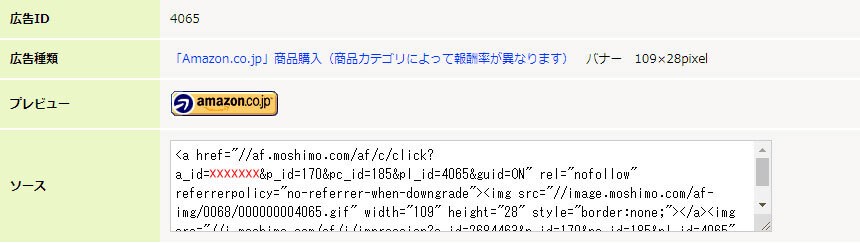
「楽天市場の商品購入」プロモーションの申請
- 検索窓より「楽天」と検索し、下記プロモーションの「提携申請する」をクリックし申請します。
※即承認されます
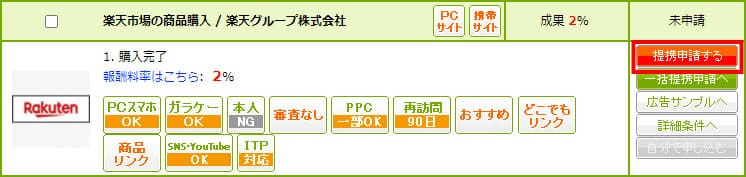
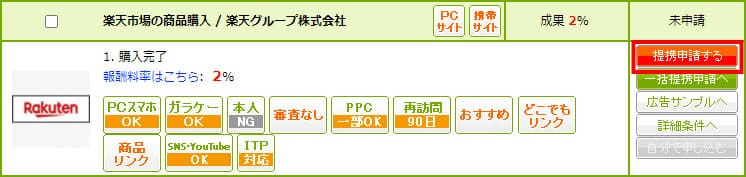
- 承認後、「Amazon.co.jp」同様に、「ソース」の id=xxxxxxx 部分をコピーし保存しておきます。
バリューコマースで「LinkSwitchの利用開始」申請
Yahoo!ショッピングの商品は「LinkSwitch」を利用することでアフィリエイト提携できます。
「Link Switchの利用開始」申請
- バリューコマースのダッシュボード画面より、「ツール>LinkSwitch>LinkSwitch設定」画面に移動し、「LinkSwitchを利用開始する」をクリック
- 「LinkSwitchタグ」の vc_pid = “xxxxxxxx” 部分をコピーして保存しておきます。
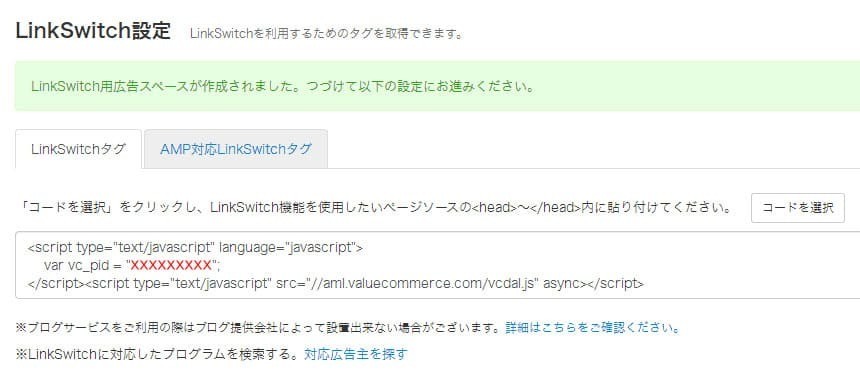
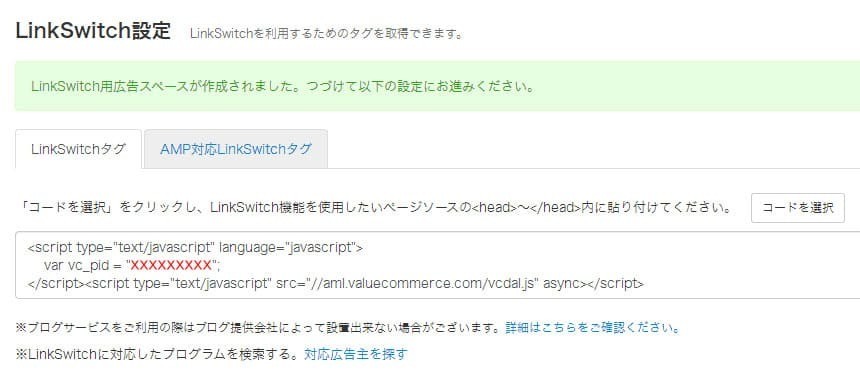
事前準備②:各モールの商品検索に必要なIDの取得
Pochippで商品検索を行うためには、各モールの商品検索に必要なアプリケーションID(Client ID)が必要になります。
楽天市場の「楽天アプリID」を取得
- 「Rakuten Developers」より、「アプリID発行」をクリックし楽天IDでログイン
※楽天IDがない場合は新規取得
- 「新規アプリ登録」画面で必要事項を入力して登録
- 登録完了後、「アプリのデベロッパーID(楽天アプリID)」を取得
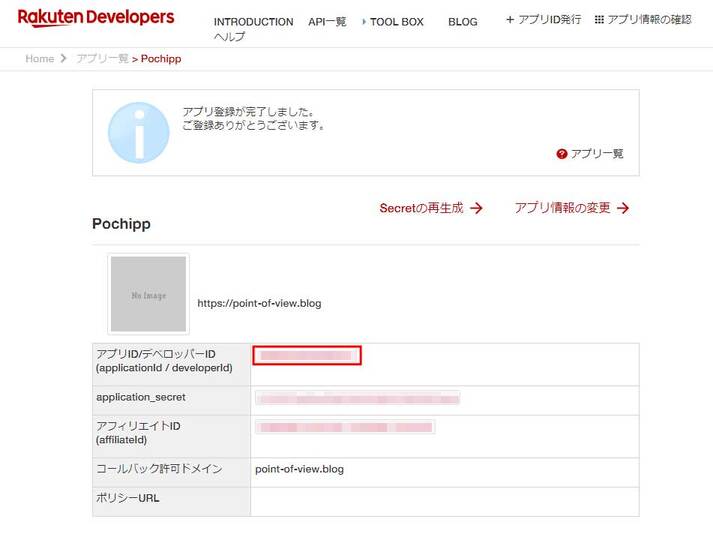
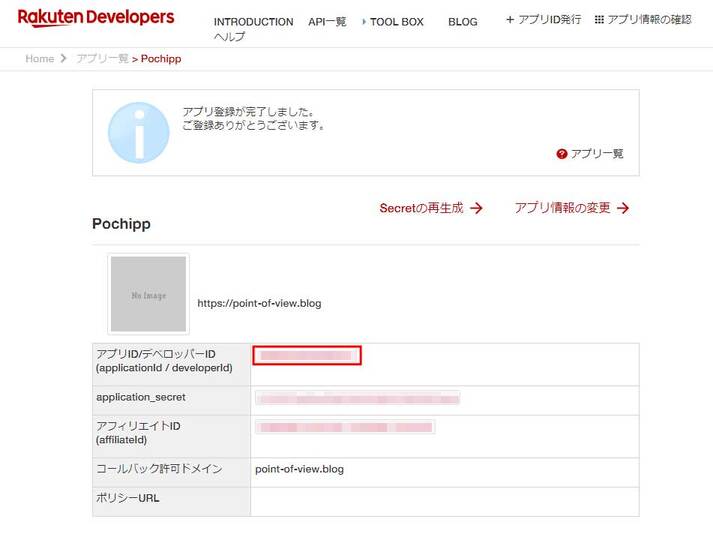
ヤフーの「Client ID」を取得
- Yahoo!デベロッパーネットワークの公式サイトより、Yahooアカウントでログイン
※ヤフーアカウントがない場合は新規取得
- 必要事項を入力して登録
- 登録完了後、「Client ID」を取得
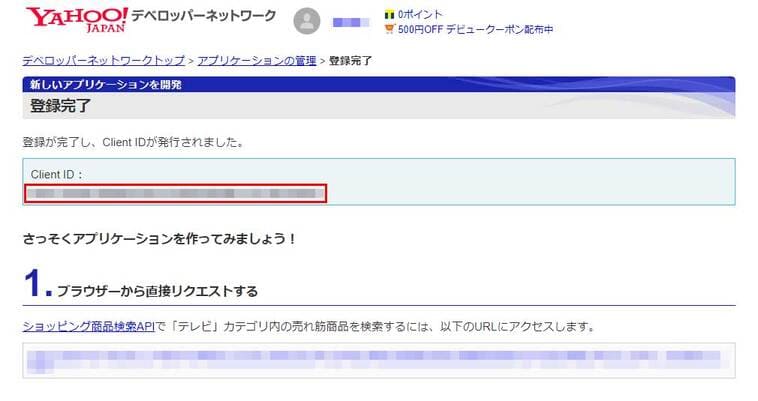
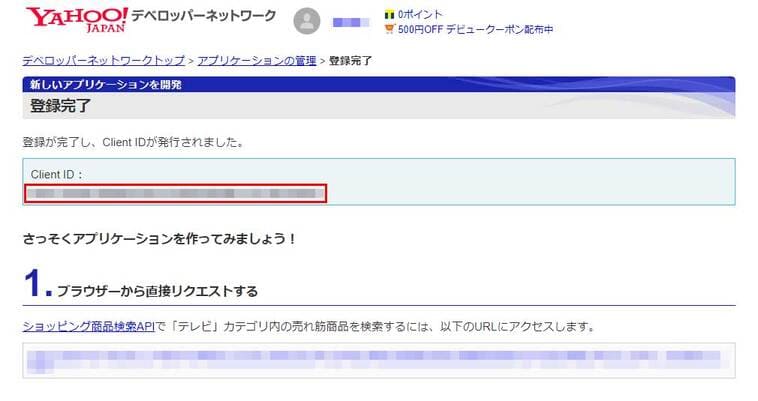
これで、事前準備は完了です。ちょっとつかれましたね。
なお、Amazonの商品検索には、PA-APIはではなく、後述の「Pochipp Assisit」を利用します。
Pochipp(ポチップ)本体とPochipp Assistのインストール
Pochipp(ポチップ)のインストール
WordPressダッシュボードの「プラグイン>新規追加」画面より、「Pochipp」と検索しPochipp本体のプラグインをインストールします。
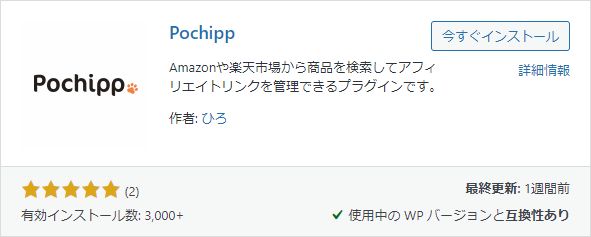
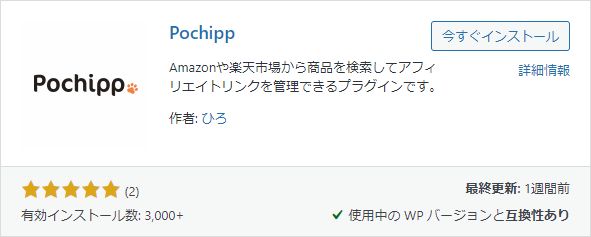
プラグインを有効化したら、ダッシュボードの左メニューに「ポチップ管理」メニューが現れます。
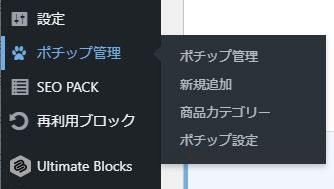
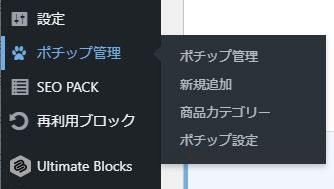
これでPochipp本体のインストールは完了です。
Pochipp Assistのインストール
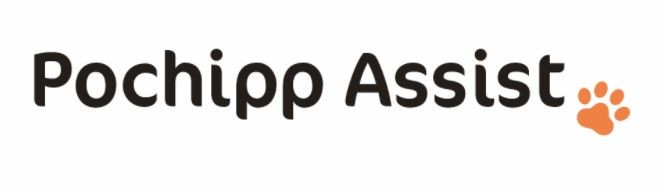
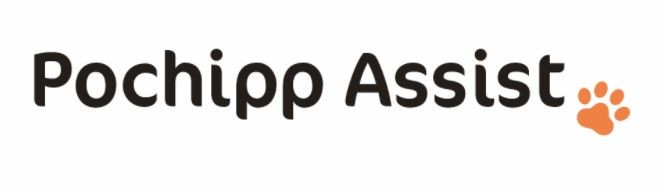
Pochipp Assistとは、AmazonのPA-APIを利用しなくても商品検索が可能になる、Pochippの補助プラグインです。
Pochipp Assistは、現時点ではまだWordPressのプラグインディレクトリに登録されていないので、ポチップ公式サイトよりプラグインファイルをダウンロードして直接インストールします。
無料版「Pochipp Assist FREE」と有料版「Pochipp Assist(通常版)」があります。
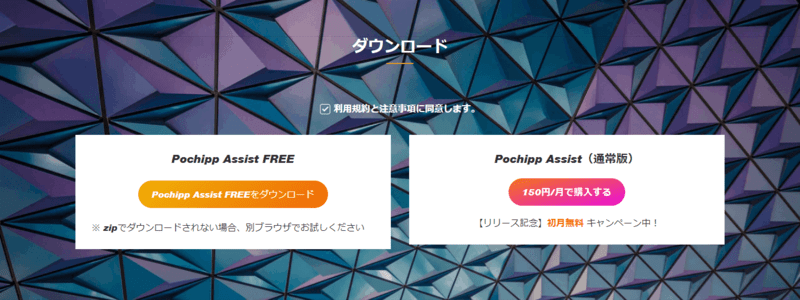
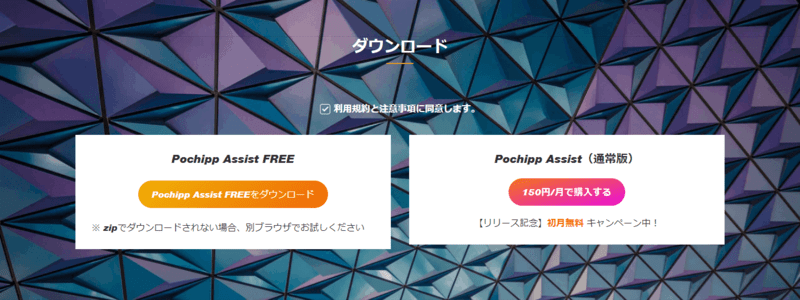
それぞれ、Amazonで商品検索できる回数に制限がありますので、投稿頻度にあわせて選択します。
- 無料版:1日3回まで
- 有料版:1日30回まで
インストール後、有効化してください。
これで、PochippブロックからAmazonの商品検索が可能になります。
そんな開発者様に敬意を込めて有料版をポチリました。初月無料キャンペーン中ですしね。
Pochipp Assist(通常版)の設定方法
購入後に届くメールに記載されているリンクから「Pochipp Assist(通常版)」をダウンロードし、念のためインストール済の無料版「Pochipp Assist FREE」を削除したのち、インストールします。
有効化したら、「ポチップ管理」画面の「ライセンス」タブをクリックし、「Pochipp Assist ライセンスキー」を入力して保存します。
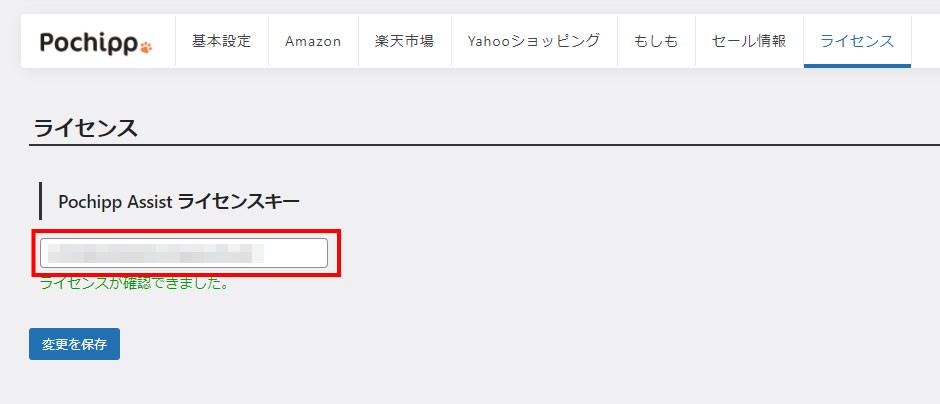
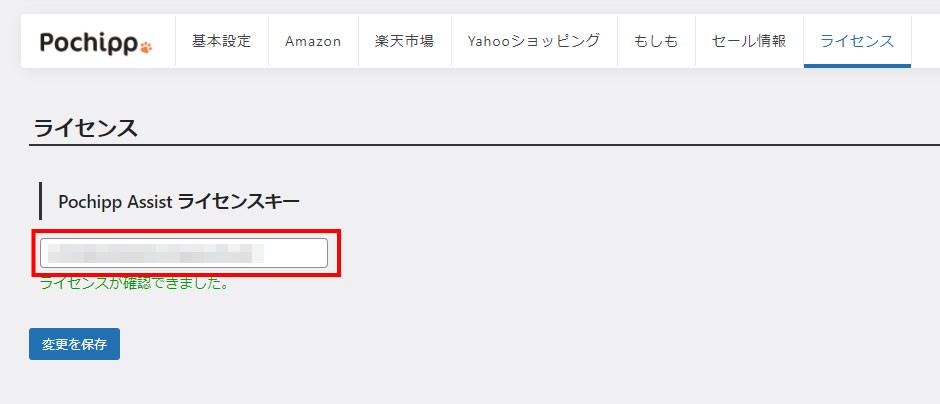
これで、商品検索回数制限が「30回/日」になりました。
なお、サブスクリプションは「マイアカウント」ページからいつでも解除できます。
Pochipp Asssistの詳しい説明は、公式サイトを参照してください。
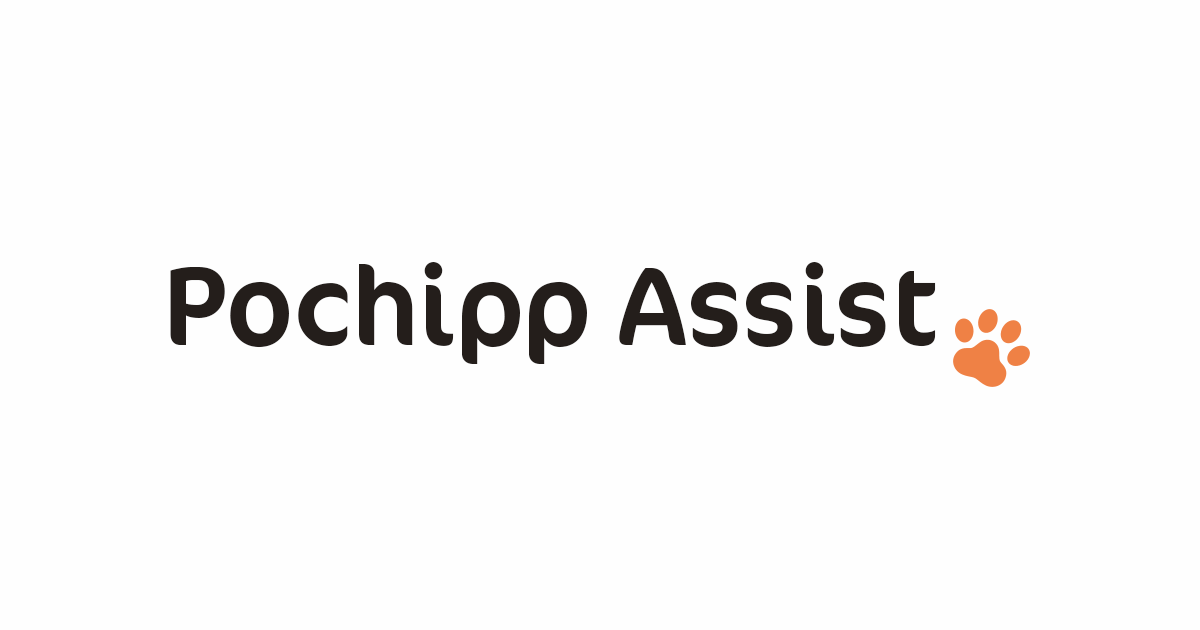
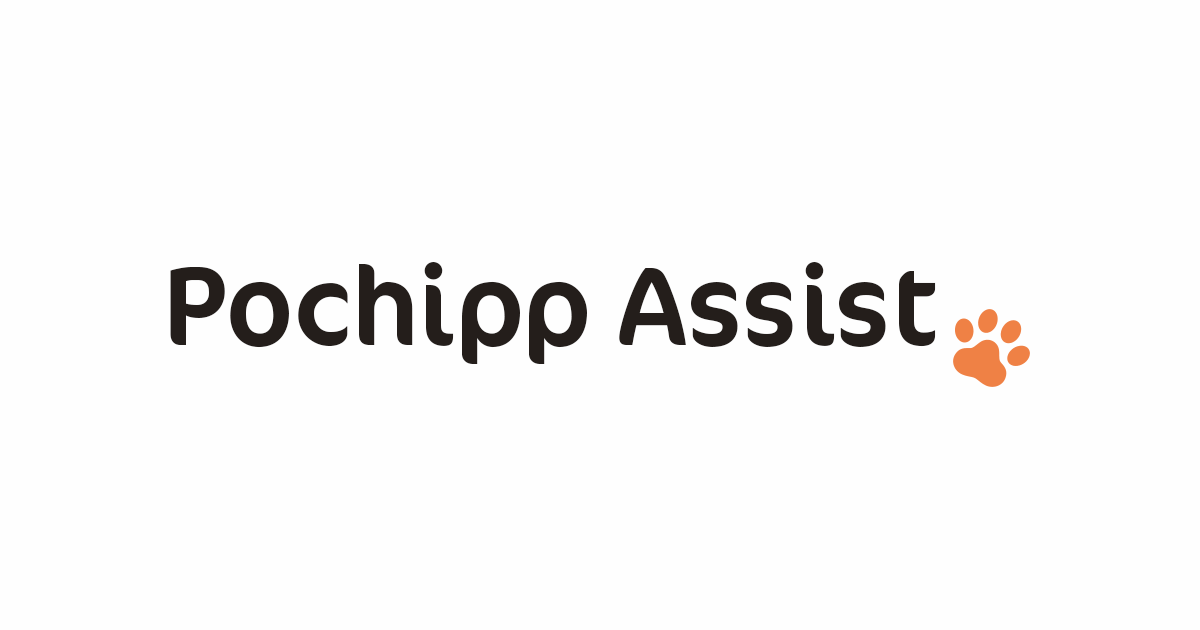
各アフィリエイトの設定
「ポチップ管理>ポチップ設定」画面に移動し、各アフィリエイトのタグから取得したid情報を設定します。
Amazonと楽天のidを設定
「もしも」タブをクリックし、先ほど保存しておいたAmazonと楽天の「a_id」を入力します。
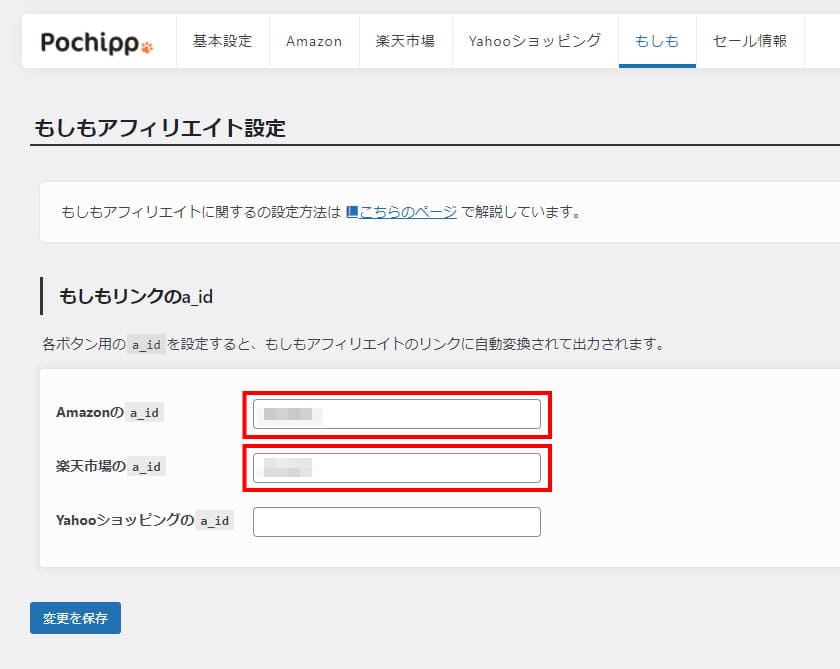
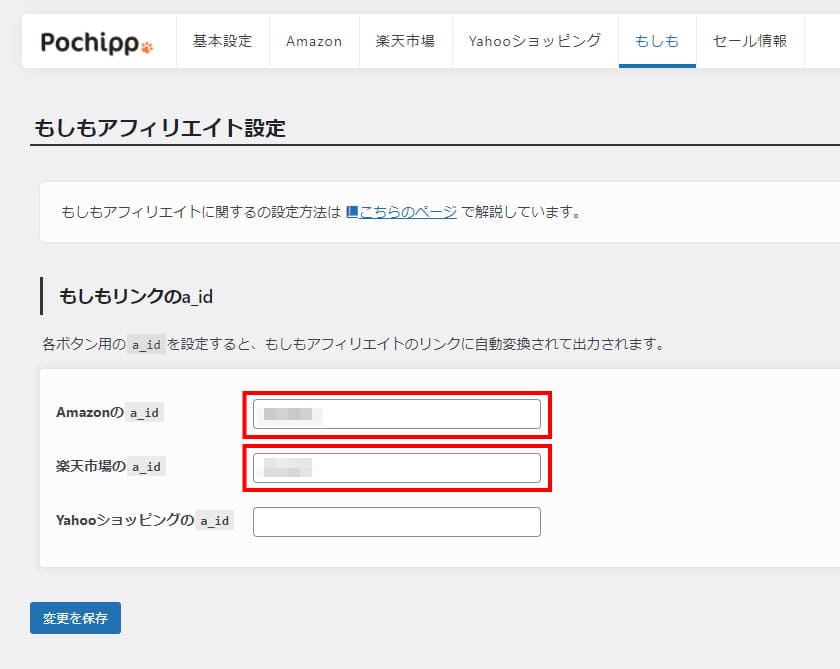
Yahoo!ショッピングのidを設定
「ポチップ設定」画面にて、「Yahooショッピング」タブをクリックし、先ほど保存しておいたバリューコマースの「vc_pid」を入力します。
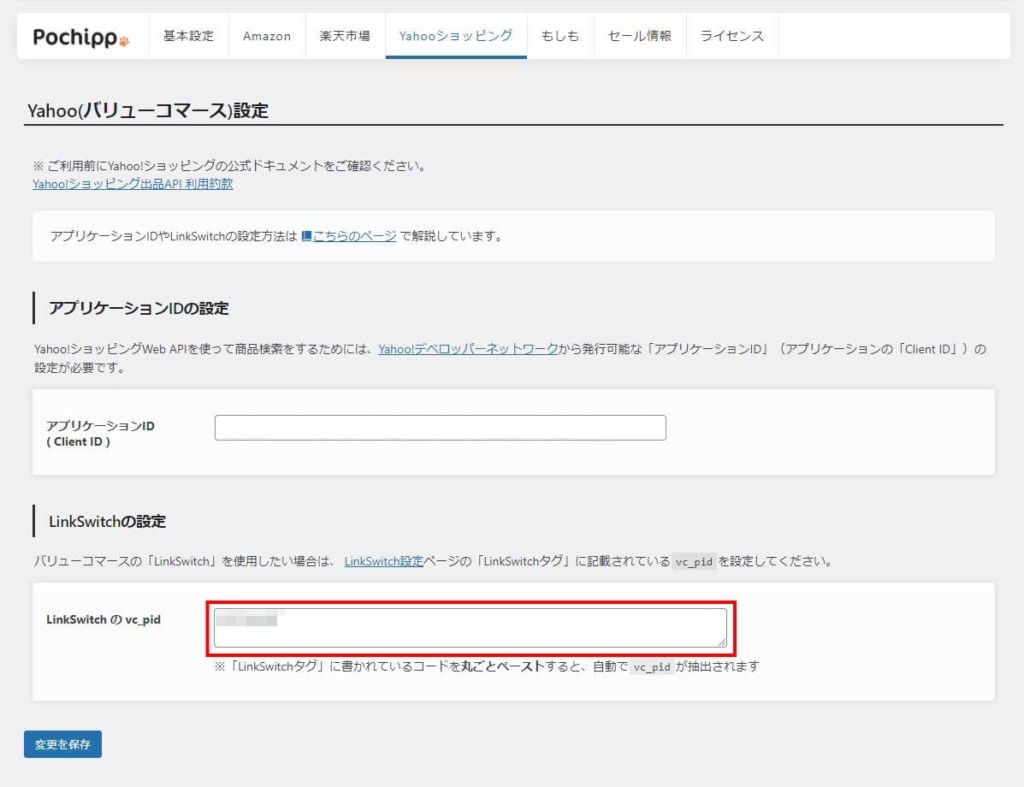
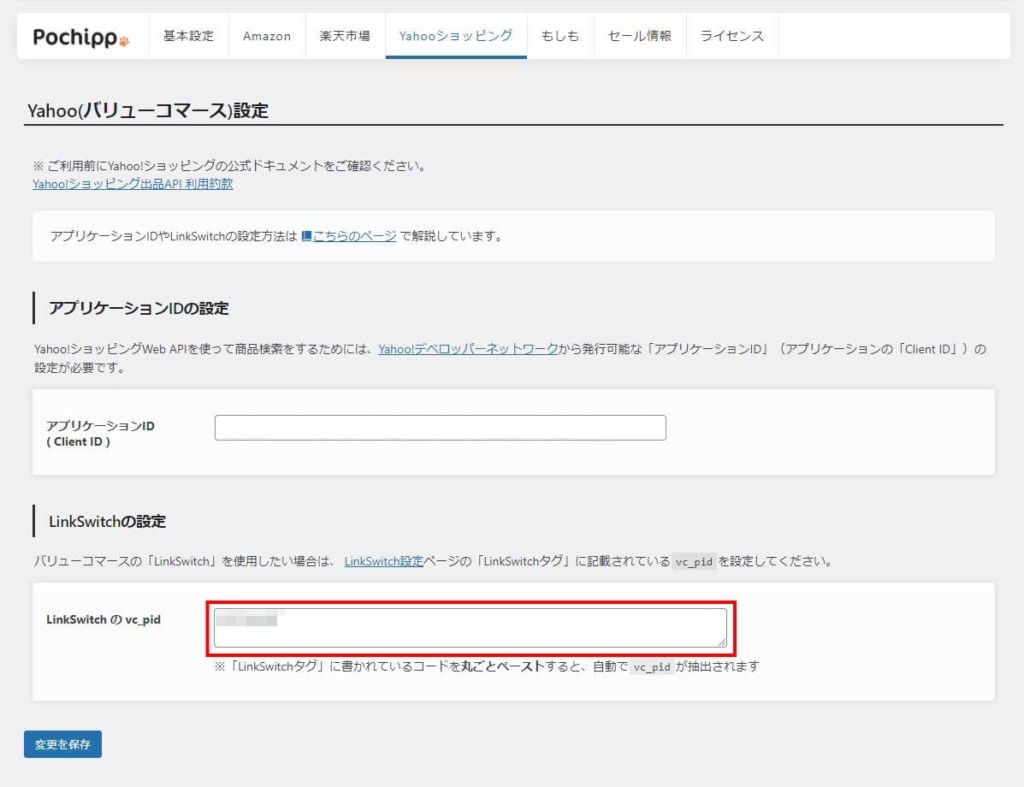
これで、Amazon、楽天市場、Yahoo!ショッピングのアフィリエイト設定は完了です。
各モールの商品検索用ID(アプリケーションID)の設定
事前準備で取得しておいた、楽天市場とYahoo!ショッピングの商品検索用ID(アプリケーションID)を設定します。
楽天市場「アプリID」を設定
「ポチップ設定」画面にて、「楽天市場」タブをクリックし、「アプリID(デベロッパーID)」を設定します。
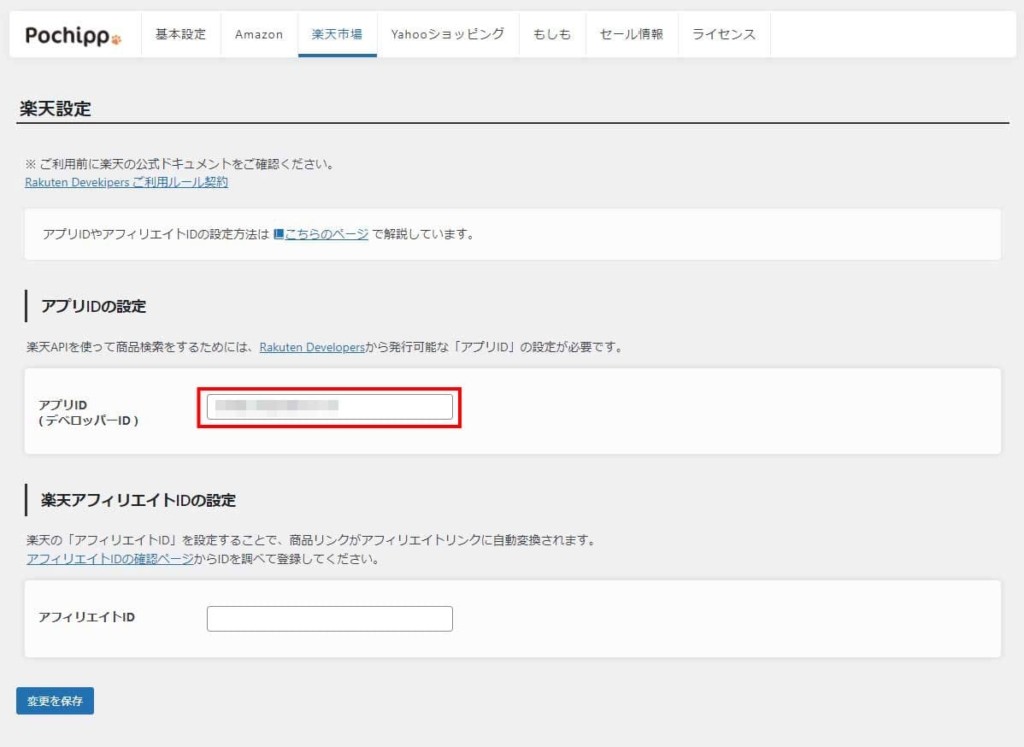
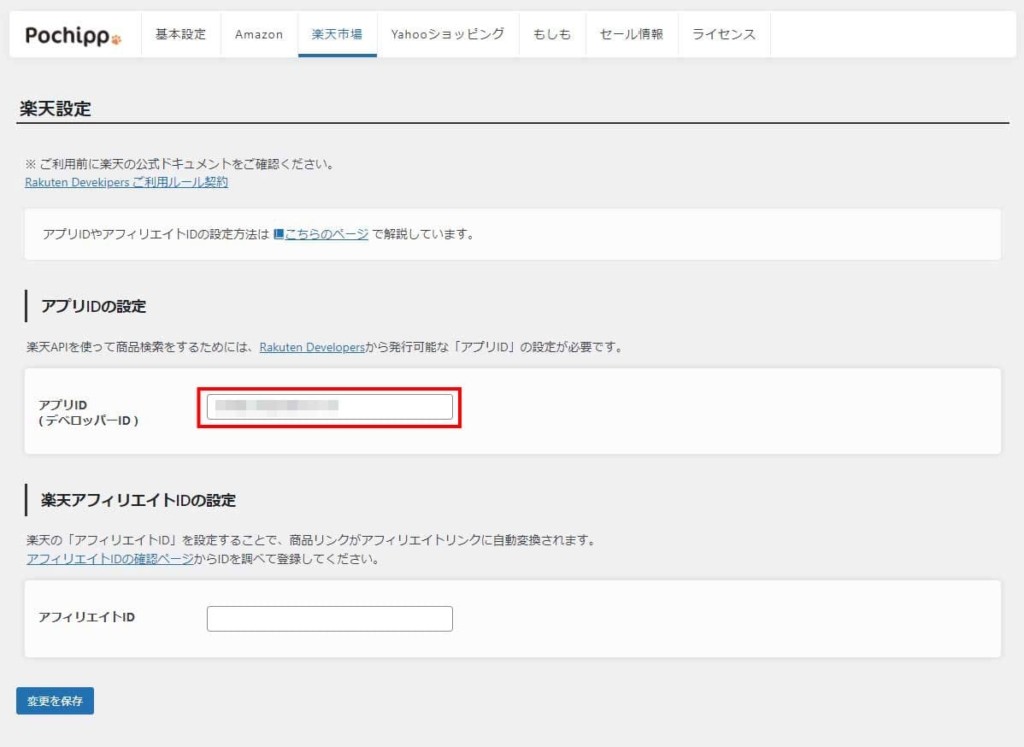
なお、今回の設定では、もしもアフィリエイト経由でアフィリエイト設定を行いましたので、「楽天アフィリエイトIDの設定」は不要です。
Yahoo!ショッピング「アプリケーションID」を設定
「ポチップ設定」画面にて、「Yahooショッピング」タブをクリックし、「アプリケーションID(Client ID)」を設定します。
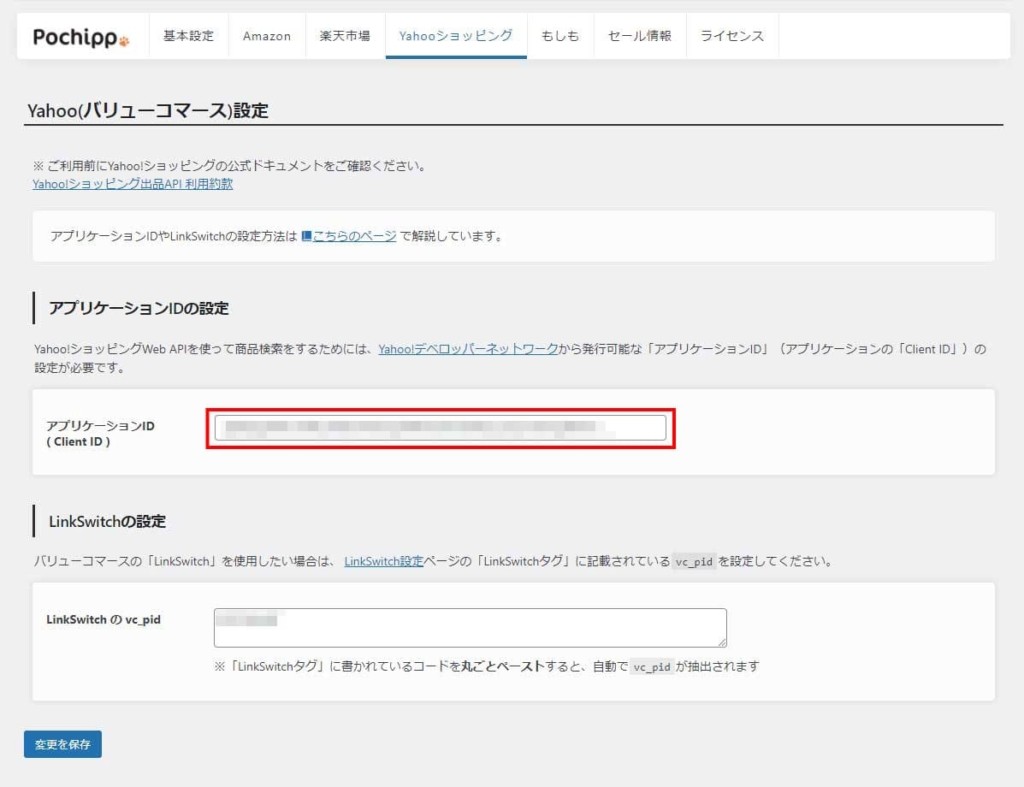
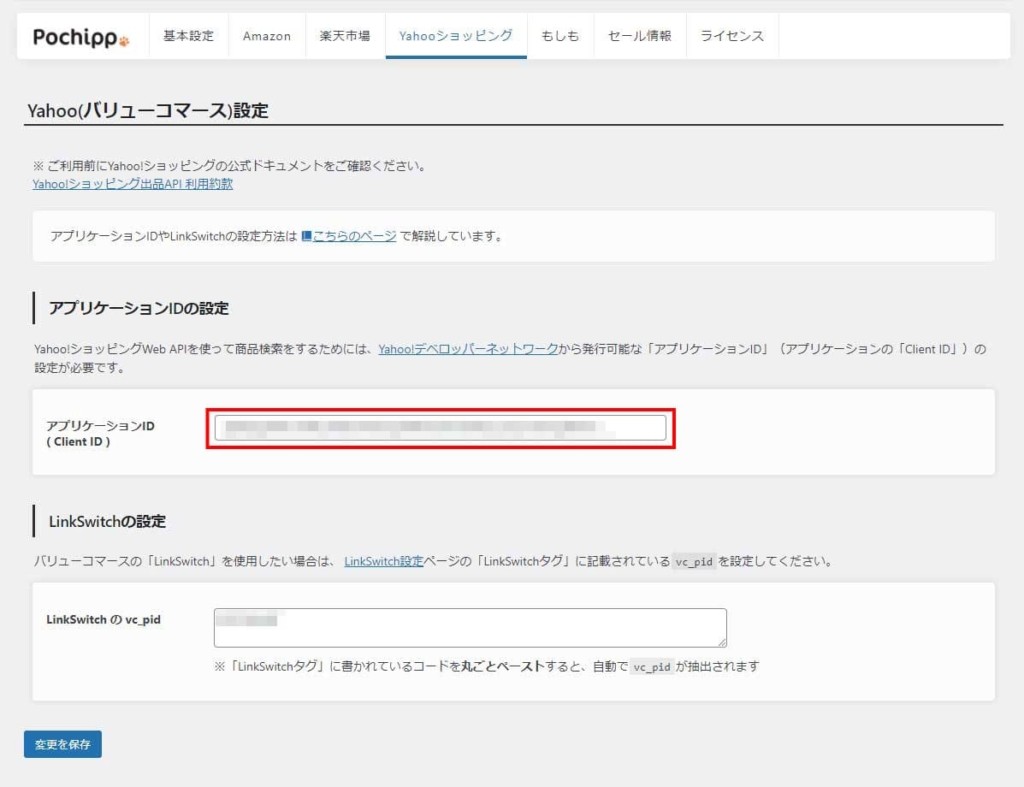
これで、Pochippを使用するための初期設定が完了しました。
つづいて、見た目に関する設定を行います。
Pochipp(ポチップ)のデザイン設定
「ポチップ管理」画面の「基本設定」タブより、ボックスのデザイン設定ができます。
概ね初期状態で問題ないと思いますが、「ボタンのリンクターゲット」は「リンク先を別ウインドウで開く」にチェックしました。
「商品情報の定期更新」で「商品情報を自動更新する」にチェックすると、約1週間ごとに商品情報を自動で更新してくれます。便利ですね。
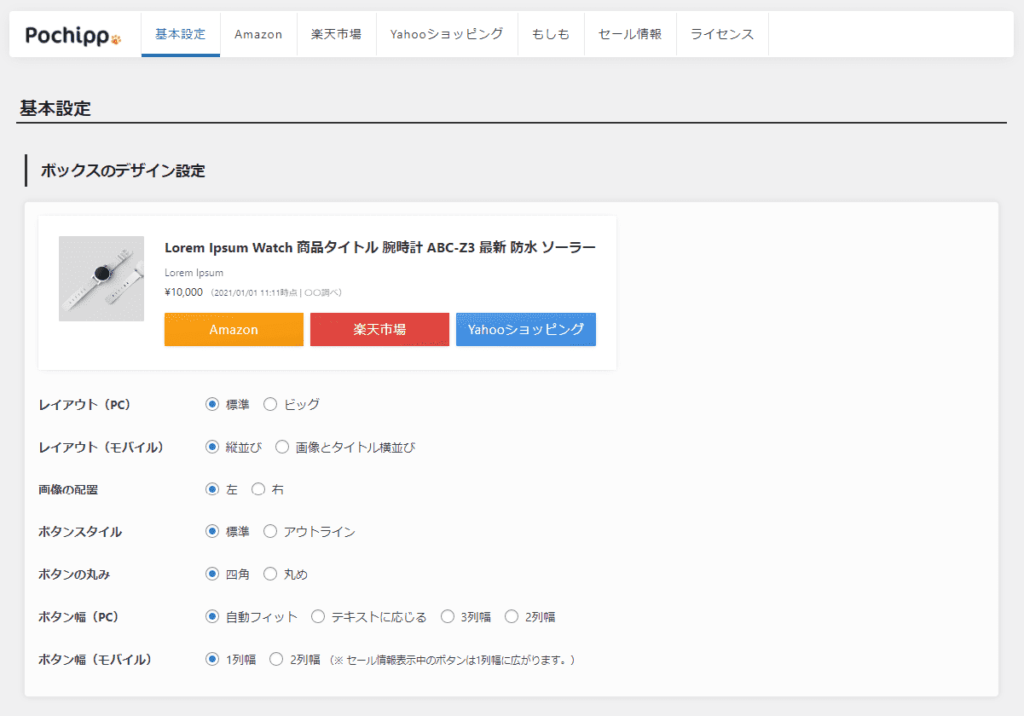
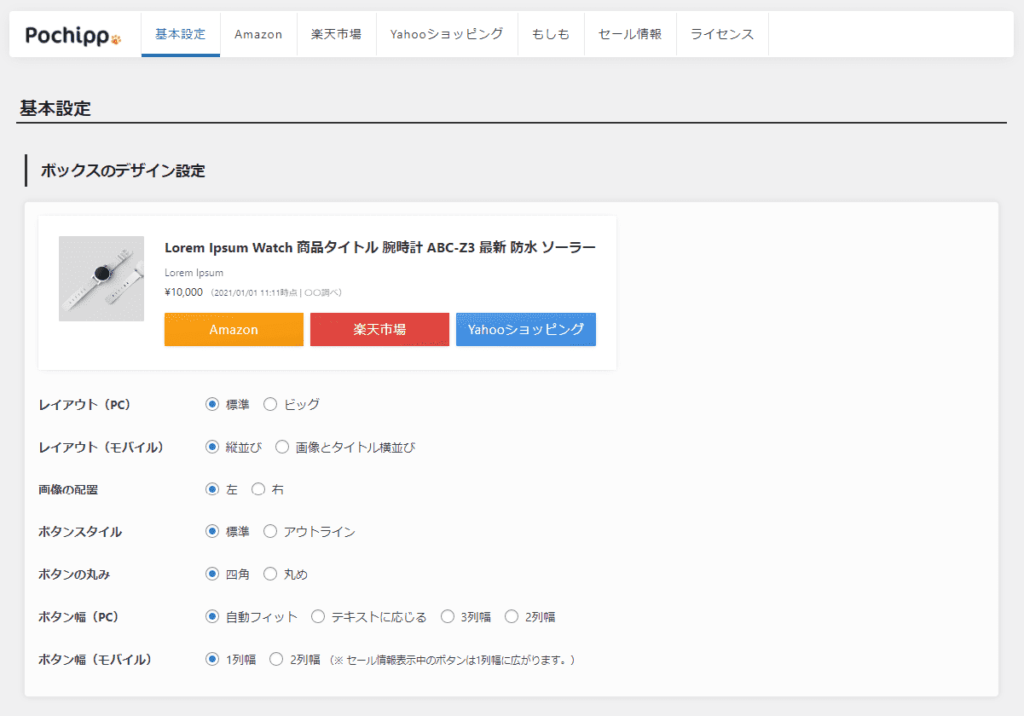
それでは、いよいよPochippを使って、商品リンクを登録してみましょう!
Pochip(ポチップ)の使い方
Pochippで商品リンクを作成する方法は2パターンの方法があります。
- ポチップ管理から事前に商品リンクを作成する
- 投稿画面から都度商品リンクを作成する
できるかぎり商品検索回数を減らすために、よく紹介する商品はポチップ管理画面、今回だけ紹介する商品は投稿画面、というように使い分けます。
ポチップ管理から事前に商品リンクを作成する
よく使う商品リンクをこの方法で事前に登録しておくと、投稿画面からショートカットで呼び出すことができます。SWELLでいうとこのろ「ブログパーツ」ですね。
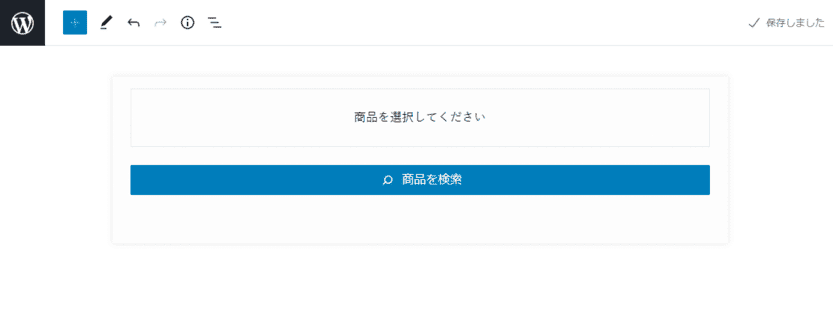
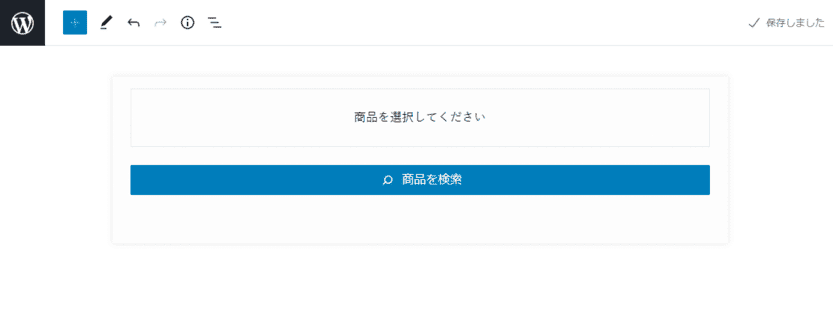
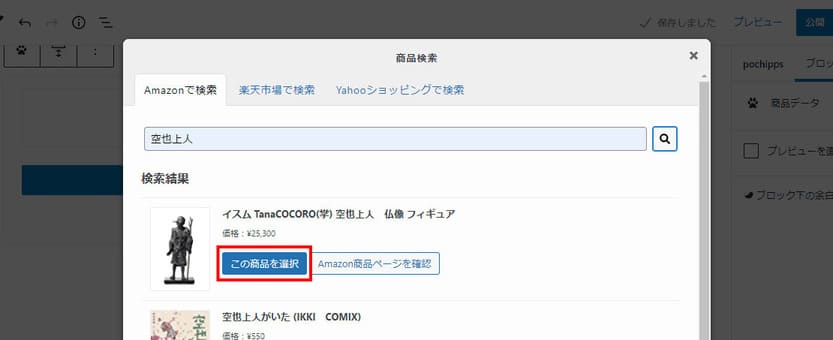
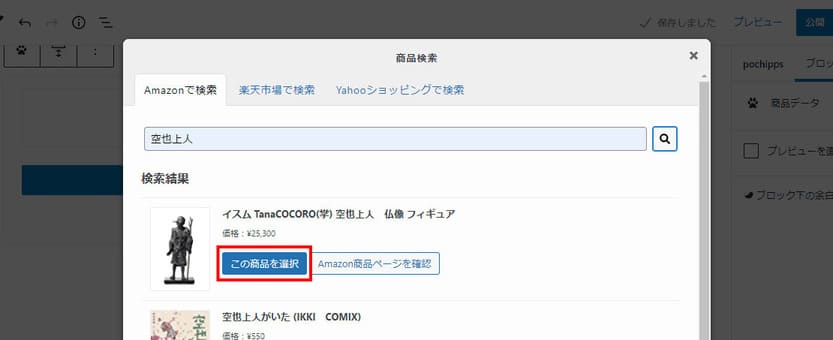
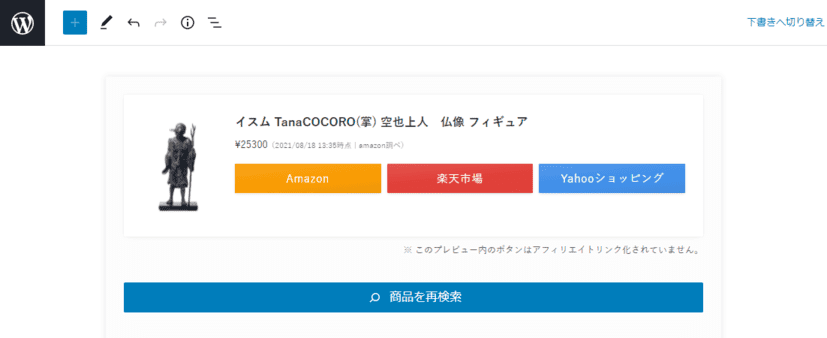
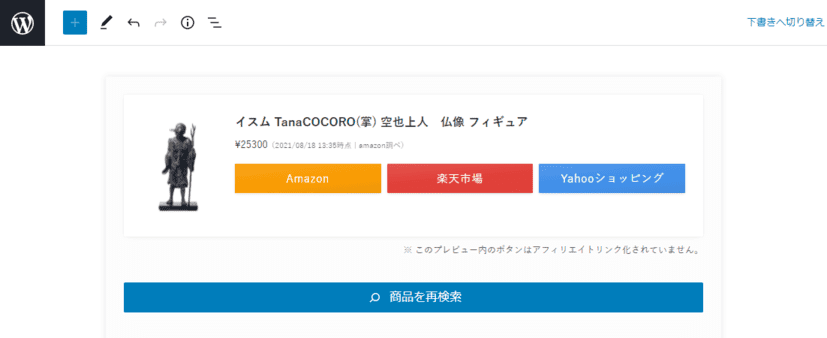
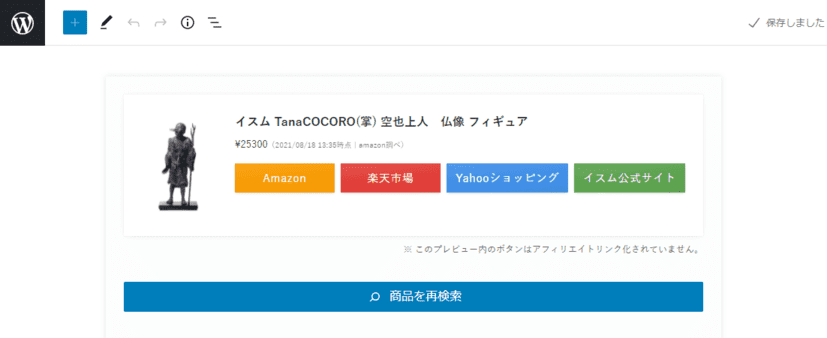
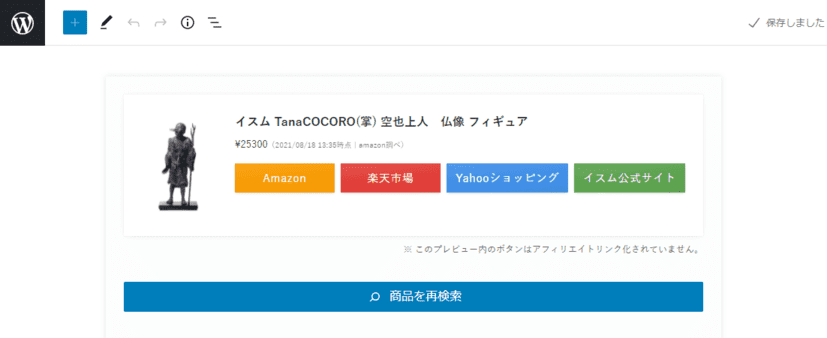
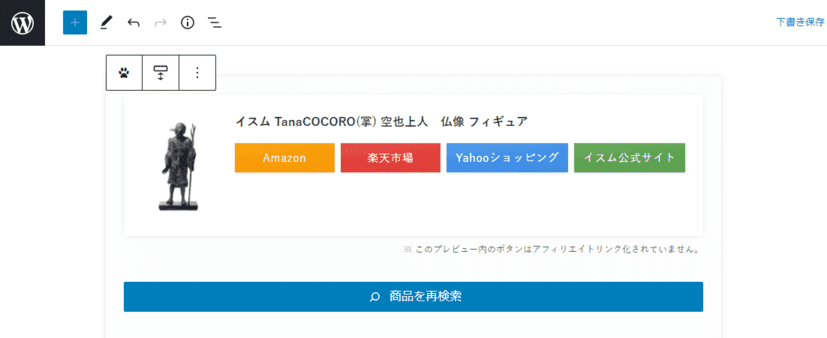
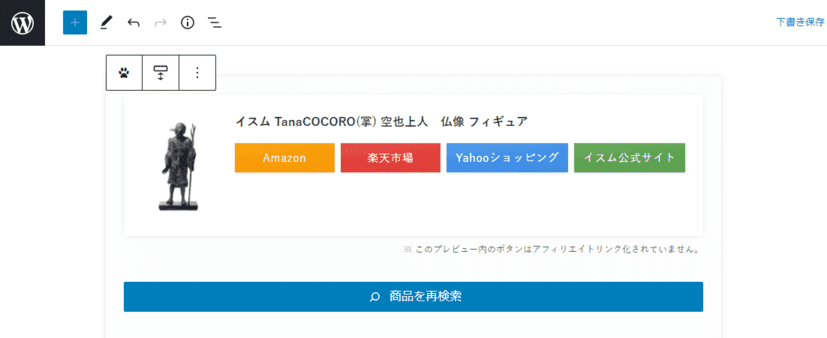
「ポチップ管理」画面に一覧で表示されます。
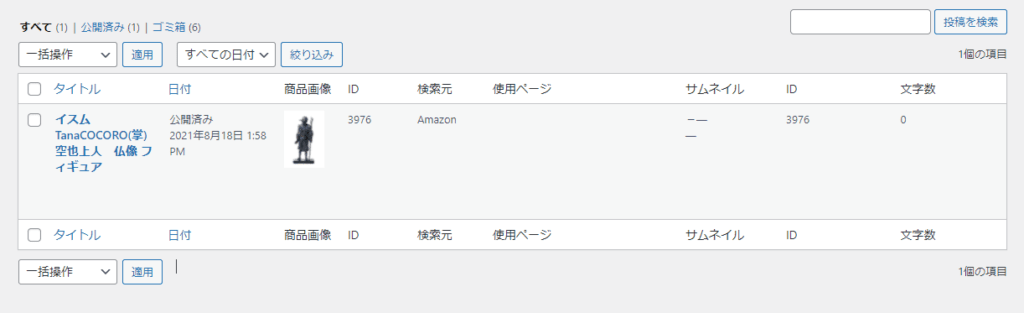
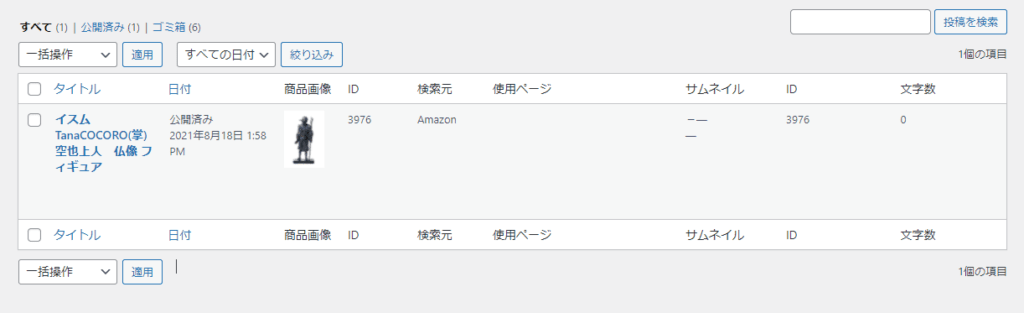
投稿画面から登録してある商品リンクを呼び出すときはショートコード [pochipp id="ポチップ管理ID"] で呼び出せます。
ポチップ管理IDは「ポチップ管理」画面の「ID」を参照してください。
投稿画面から都度商品リンクを作成する
投稿画面で「ポチップ」ブロックを選択し、ポチップ管理と同じ流れで商品リンクを作成できます。
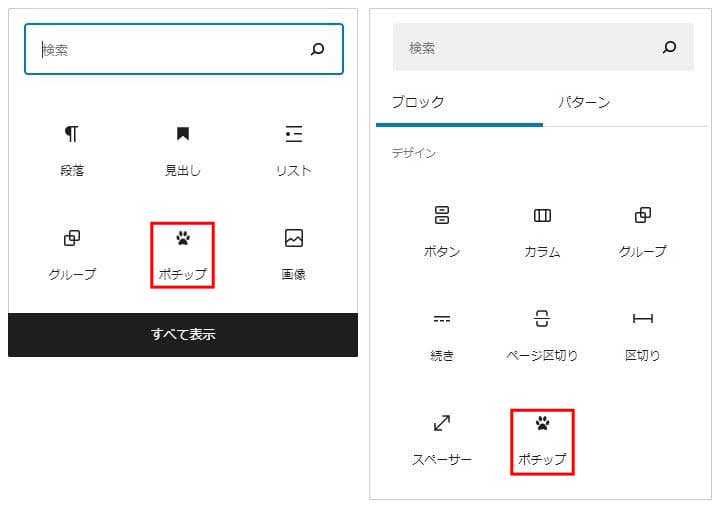
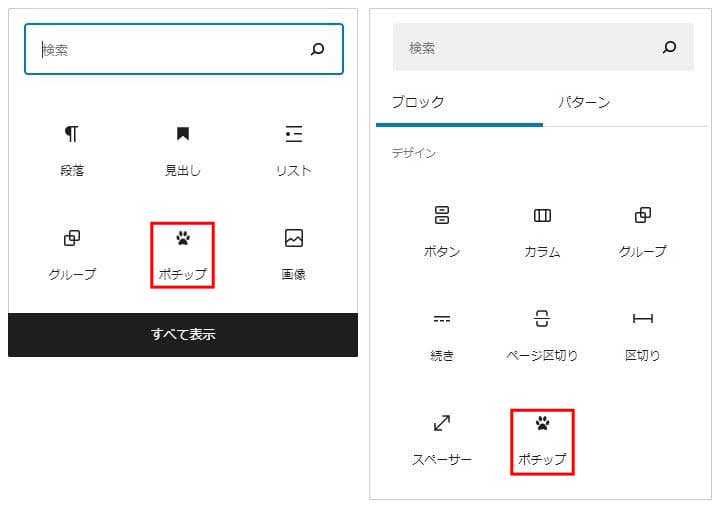
Pochipp(ポチップ)で売上を伸ばす
Pochippには、ユーザーの購買意欲を煽る「セール情報」を表示することができたり、補助プラグインの「Pochipp Pro」で商品リンクの表示回数やクリック率を計測できたり、アフィリエイトで収益をのばすための仕組みがあります。
セール情報の設定
各モールのセール情報が設定できます。セール情報を設定することでボタンの上にマイクロコピーが表示され、CV率の向上も期待できます。
「ポチップ設定」画面の「セール情報」タブから設定できます。
ちょうど今、Amazonで「タイムセール祭り」を開催中なので、試しに設定してみます。
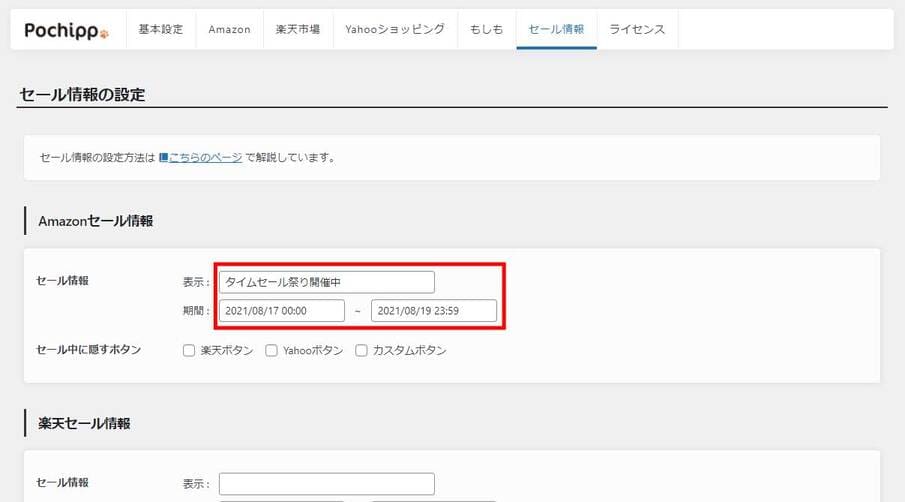
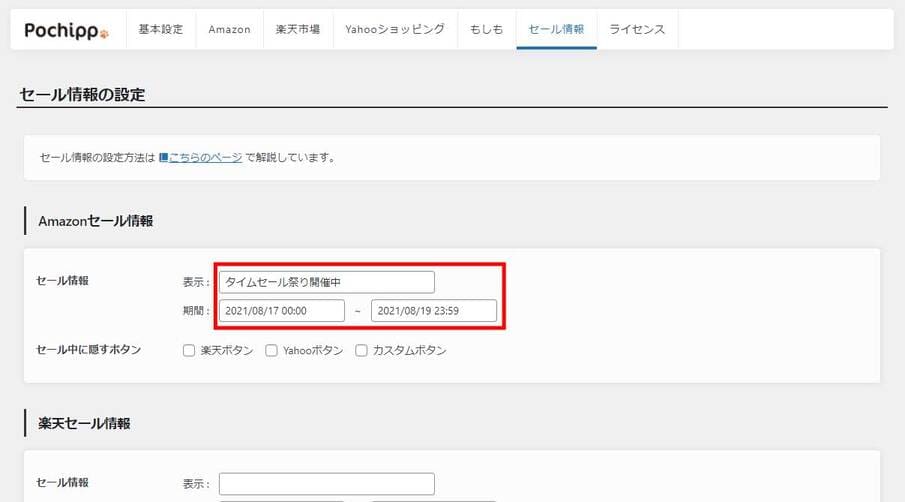
フロント側ではこんなカンジに表示されます。
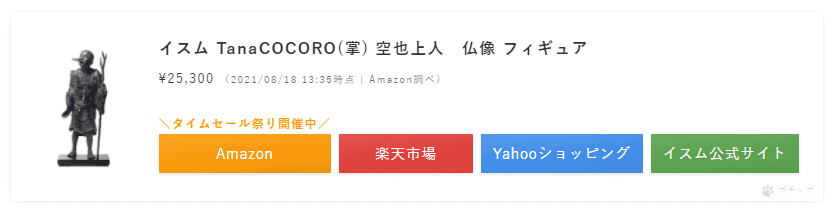
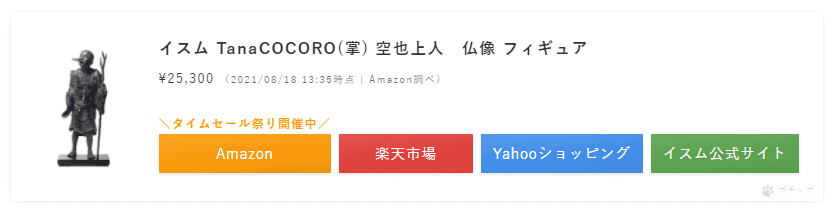
また、このあと説明する「Pochipp Pro」を導入すると、通常1つしか設定できないセール情報が複数設定できるようになります。
Pochipp Proでクリック率を計測
Pochippの補助プラグイン「Pochipp Pro」を導入すると、
- 商品リンクの表示回数
- 各モールごとの商品リンクのクリック数
- 表示回数に対するクリック率
を計測することができます。
Pochipp Proの導入方法は、Pochipp Assistと同様の手順で、購入完了メールのリンクからプラグインをダウンロードしインストールします。
有効化したらメールに記載されている「ライセンスキー」を設定しておきます。
計測を有効にするには、各商品リンクブロックから個別に有効化します。
ただし、ショートコードで設置した商品リンクでは有効化できないので、以下の手順でブロック化するか、投稿画面から作成した「ポチップ」ブロックで有効化します。
登録済み商品のブロック化と有効化の手順
- 投稿画面より「ポチップ」ブロックを配置
- 「商品を検索」ボタンをクリックして、「登録済み商品」の一覧からブロック化したい商品の「この商品を選択」ボタンをクリック
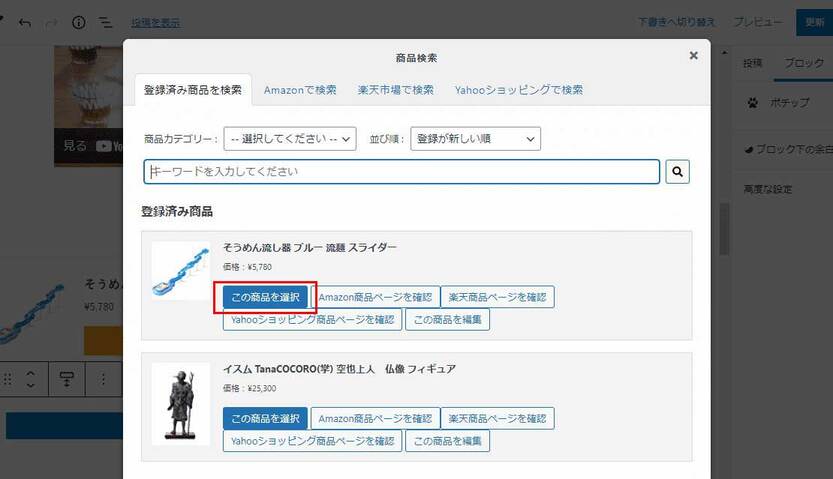
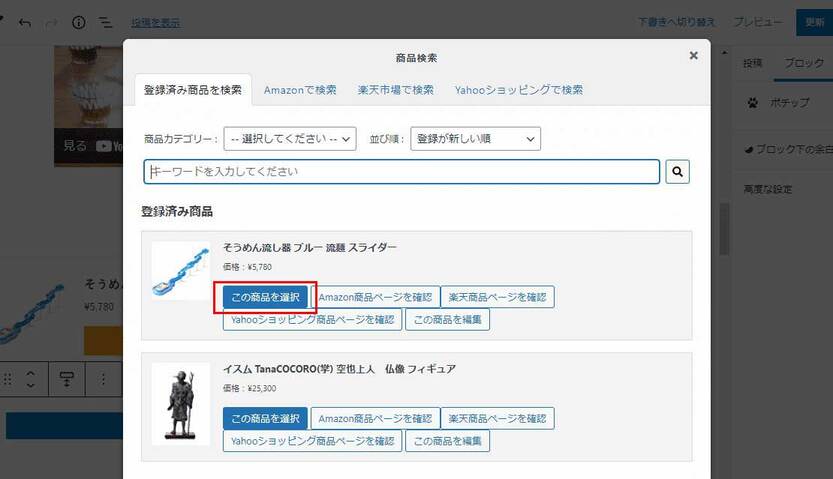
- 表示された「ポチップ」ブロックを選択し、設定サイドバーの「クリック率を計測する」をON
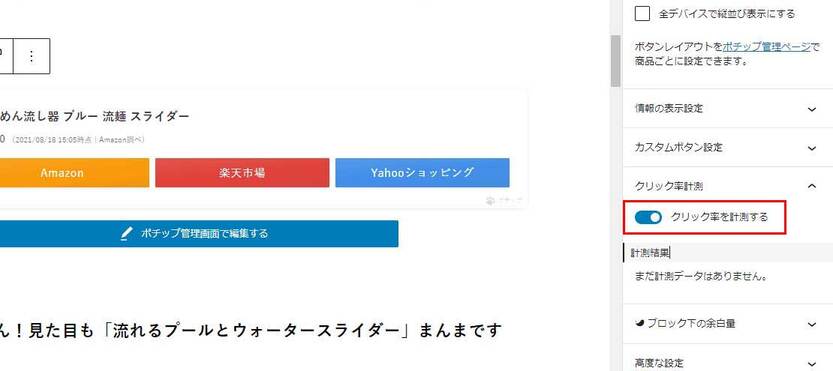
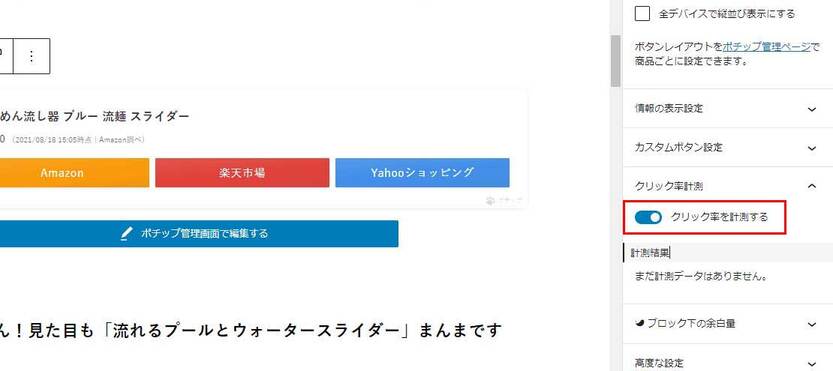
- 記事を公開後、計測された数値を確認するには、投稿画面から「ポチップ」ブロックを選択し確認できます。
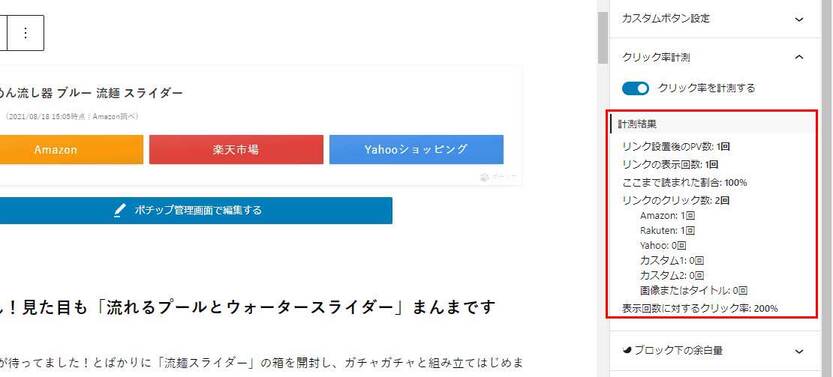
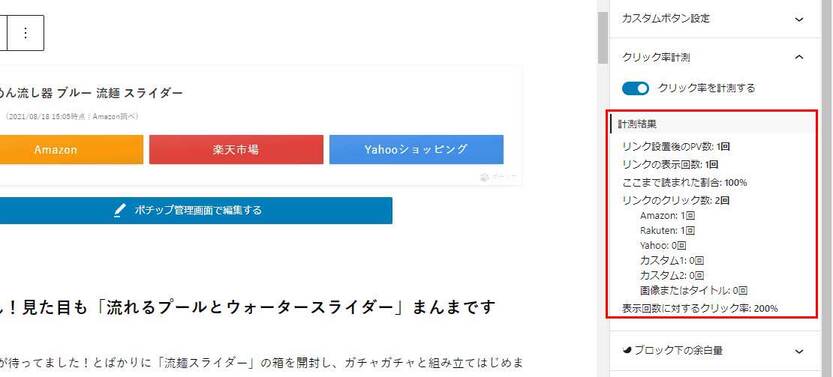
Pochipp Proは今後も機能追加を行っていくようなので、アフィリエイトを本格的に取り組みたい人は是非導入してみてください。
Pochpp Proの購入は「月額制:400円/月」と「年額制:4,000円/年」の2種類から選べます。


\ Pochipp Proの購入はこちら /
Pochipp Proの詳しい説明は、公式サイトを参照してください。
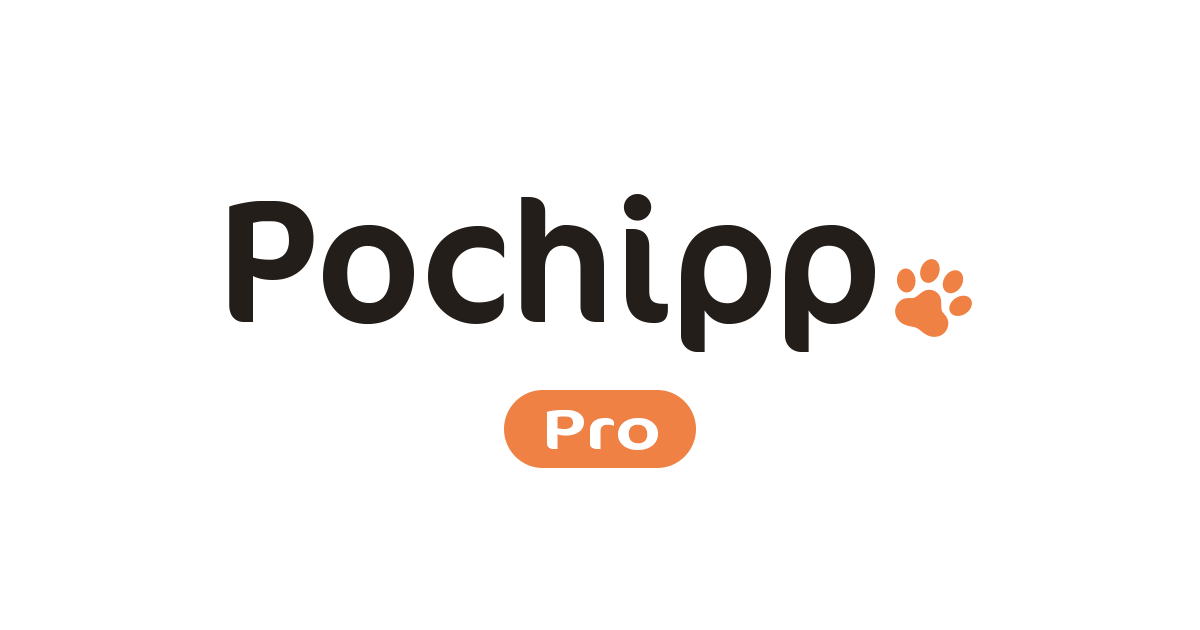
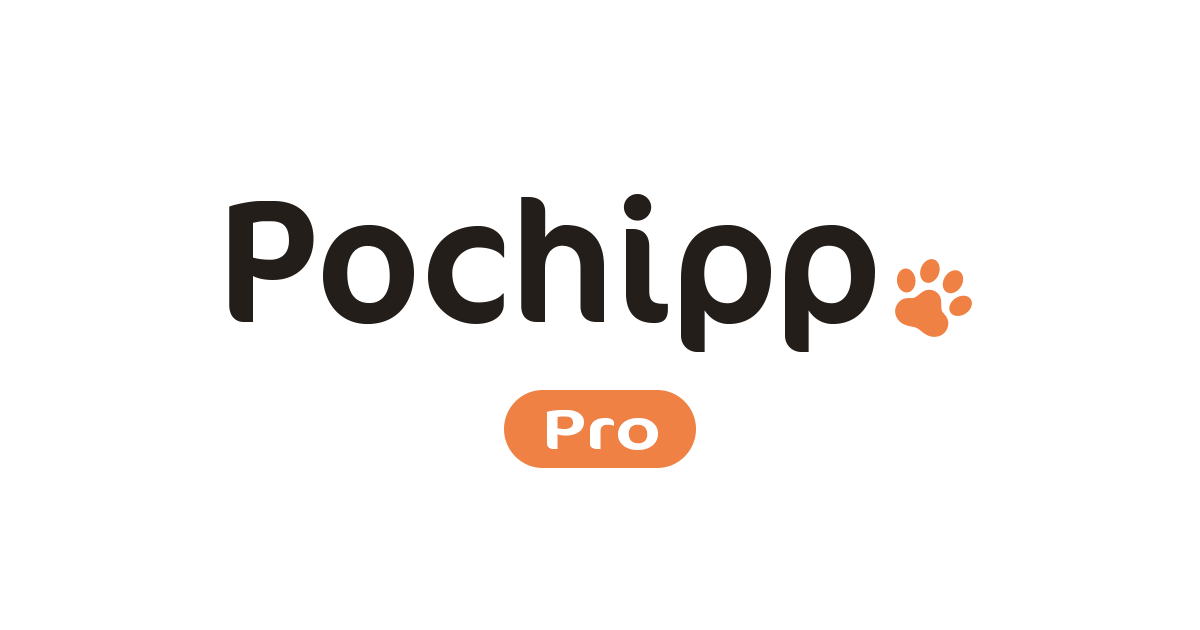
おまけのカスタマイズ
またしても、自己満足カスタマイズです。
PochippのCVボタンに、当ブログの「VIEWアイコン」をつけてみました。
VIEWアイコンをメディアにアップロードし、下記CSSを「追加CSS」に追記します。
.pochipp-box .pochipp-box__btn span {
font-size: inherit;
position: relative;
line-height: 2em;
text-indent: -1em;
}
.pochipp-box .pochipp-box__btn span:after {
position: absolute;
content: "";
display: inline-block;
width: 2em;
height: 2em;
background: url(/ファイルパス/eye-anime1-white.svg) no-repeat;
background-size: contain;
}するとこのようになります。
これでCV率も上がるでしょう。きっと。
Pochipp(ポチップ)でアフィリエイトがんばろ
ブログを立ち上げたばかりのアフィリエイト初心者にはハードルの高かった「商品リンク」の設置も、Pochippを使えば、Amazonの商品リンクも簡単に設置できます。
Pochippには、売上を伸ばすための機能もあり、さらに補助プラグインの「Pochipp Pro」を活用すれば、数値分析による効果的な施策を打って、もっと売上を伸ばすことができるかもしれませんね。
「Rinker」などの既存ツールから「Pochipp」へ乗り換える人が続出してるいらしいですが、Pochippなら初心者でも本格的にアフィリエイト運用できるので、モチベーションも上がりますね。
さらに、ブロックエディタに完全対応のWordPressテーマ「SWELL」なら、Pochippとの親和性も高く、効率的に作業できます。

ということで、総括すると、
Pochippは、初心者アフィリエイターにとって救世主となるツールだと思います。
そんなポチップの自己満足カスタマイズもアップしましたので、よろしければご覧ください。
ではでは。
\ このページで使用している元イラストはコチラ /




